«Jeg bruker iPhonen min som vanlig, men jeg fikk plutselig et varsel som sa Væske oppdaget i Lightning Connector når jeg ladet den, hvordan fikser jeg dette problemet?" Apple fortsetter å forbedre produktene sine og optimalisere brukeropplevelsen. En nøkkelfunksjon i en nylig oppdatering er en som advarer brukere hvis det er vann i lynkontakten. Denne artikkelen forteller deg hva du bør ned når du ser dette varselet på iPhone-skjermen.
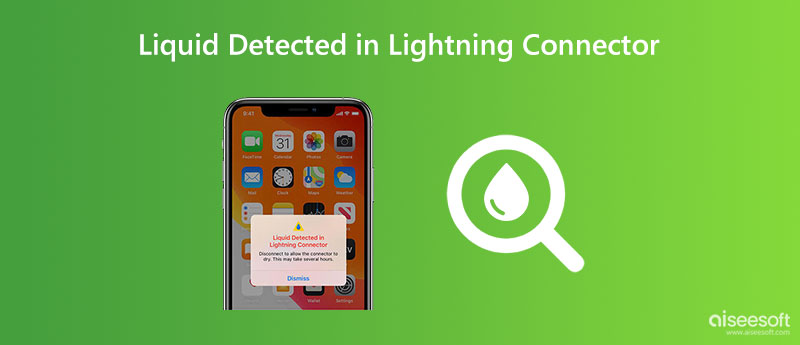
Meldingen Væske oppdaget i Lightning Connector vises på en iPhone-skjerm hvis telefonen registrerer væske i Lightning-kontakten. Det betyr vanligvis at enten ladeporten eller lyntilbehøret er vått. Noen ganger kan til og med litt fuktig eller fuktig utløse varslingen.
Merk at varselet kan være en feil på iOS 14-oppdateringen, men fortsetter å frustrere iPhone-brukere som kjører iOS 15.
Uansett om du sliter med væskeskade eller en feil, bør du vite hva du skal gjøre når du får beskjeden.
Når væsken har blitt oppdaget i Lightning-kontakten på din iPhone, vil du ikke trykke på Nødoverstyring knapp. Utfør i stedet trinnene nedenfor for å løse dette problemet effektivt.

Væsken oppdaget i Lightning-kontaktfeilen vises vanligvis når du lader iPhone. I et slikt tilfelle, slutt å gjøre noe. Alternativt kan du koble fra Lightning-kabelen. Det kan redusere sjansene for en elektrisk kortslutning.
Hvis du har brukt hodetelefoner eller annet tilbehør på iPhone, sørg for å fjerne alt.
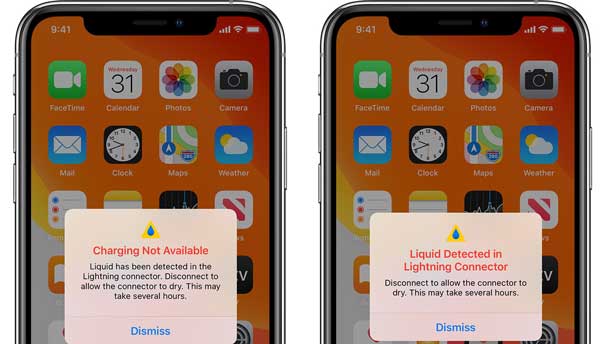
Ikke skynd deg å tørke iPhone og kontakt. Trykk i stedet på Forkast knapp. Det fjerner varselet fra skjermen, men lar ikke strøm flyte gjennom porten.
Nå har du to alternativer, fortsett å bruke mobilenheten din hvis den har nok batteristrøm igjen. Vent deretter til porten er tørr og lad opp iPhone igjen. Eller gå videre og tørk iPhone umiddelbart.
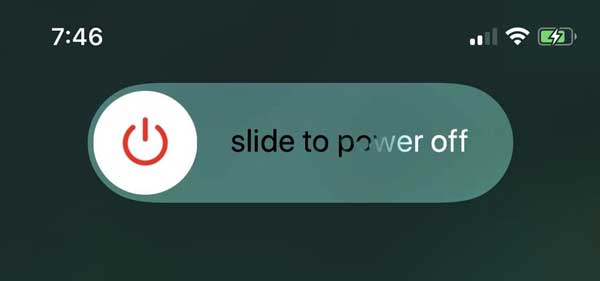
Etter å ha trykket på Forkast knappen på Væsken oppdaget i Lightning-koblingsmeldingen, må du ønske å rense væsken raskt. Du bør imidlertid slå av iPhone for å beskytte maskinvaren. trykk Side -knappen til du kommer inn på skjermen for avslåing. Flytt glidebryteren til høyre side og iPhone-skjermen skal bli svart.

Hva skal jeg gjøre hvis væsken oppdages i Lightning-kontakten? Svaret er å tørke iPhone umiddelbart. For å gjøre det, kan du prøve handlingene nedenfor:
Først av alt, bank din iPhone forsiktig mot hånden mens du holder Lightning-kontakten vendt ned. Det kan fjerne overflødig væske. Du kan også plassere håndsettet i et tørt område med luftstrøm.
Ikke tørk iPhone med en ekstern varmekilde eller legg den i en pose med ris. Den mest effektive måten er å la naturen gå sin gang.
Rengjør i tillegg Lightning-pluggen med et absorberende håndkle og la den stå i et miljø med lav luftfuktighet.

Minst 30 minutter senere, plugg Lightning-kabelen inn i iPhone og lad den på nytt. Hvis du ser varselet igjen, betyr det at kontakten fortsatt er våt. La din iPhone stå i det tørre området igjen. Prosessen kan vare fra 24 timer til flere dager.
Hvis iPhone ikke lenger lader etter tørking, bruk en annen lader. Et annet valg er å bruke en trådløs lader. Siden iPhone X har Apple introdusert trådløse ladere for iOS-enheter.
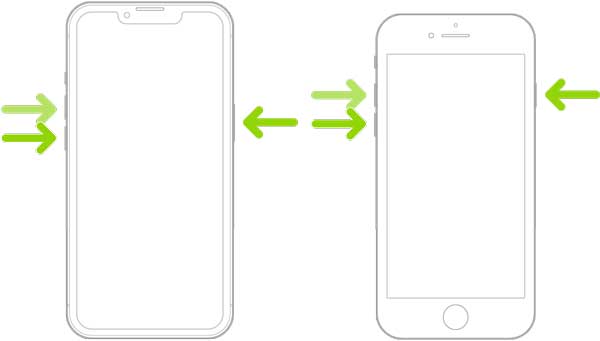
Hvis du har tørket kontakten, men væsken som ble oppdaget i Lightning-kontaktfeilen vedvarer, kan du prøve å starte enheten på nytt for å bli kvitt varselet.
På iPhone 8 eller nyere:
Trykk og slipp volum opp , trykk og slipp volum ned -knappen, og hold deretter nede sideknappen til Apple-logoen vises på skjermen.
På iPhone 7:
Hold nede volum ned og Side knappene samtidig. Slipp dem når du ser Apple-logoen.
På iPhone 6s eller tidligere:
Hold nede begge Power og Hjemprodukt knappen samtidig. La dem gå til du ser Apple-logoen.
Hvis du ikke kan løse problemet og væsken oppdaget i Lightning-koblingsfeilen fortsatt dukker opp, er sjansen stor for at vannskade har oppstått. I et slikt tilfelle bør du kontakte Apple for en profesjonell vurdering i en nærliggende Apple Store.
Det verste er at iPhone ikke fungerer selv om du har oppdaget tørket væske i Lightning-kontakten. Hvis du har evaluert din iPhone og det ikke er noe galt med maskinvaren, Aiseesoft iOS Systemgjenoppretting er den enkleste løsningen.

Nedlastinger
Aiseesoft iOS Systemgjenoppretting – Beste iOS-systemreparasjonsverktøy
100 % sikker. Ingen annonser.
100 % sikker. Ingen annonser.
Kjør det beste iOS-systemreparasjonsverktøyet når du har installert det på datamaskinen din. Velg iOS System Recovery verktøy. Koble deretter iPhone til den samme datamaskinen med en tørr Lightning-kabel. Klikk på Start knappen for å gå inn i hovedskjermen.

Klikk på Gratis hurtigreparasjon lenke for å utføre rask feilsøking. Hvis det ikke fungerer, klikker du på Fix knappen for å gå videre. Nå vil du få to moduser, Standard modus og Avansert modus. Slå den Bekrefte knapp.

Sjekk iPhone-informasjonen din på skjermen og endre noe galt. Når du er ferdig, klikker du på reparasjon knappen for å starte fikse programvareproblemer etter at tørkevæske er oppdaget i Lightning-koblingsfeil. Når den er ferdig, koble fra iPhone og den skal fungere som vanlig.
Hvorfor fortsetter iPhonen min å si at det ble oppdaget væske i Lightning-kontakten?
Den første årsaken er at Lightning-kontakten er våt. En annen årsak er at det oppstår en feil på iOS. Uansett bør du tørke iPhone når du ser meldingen.
Hva betyr nødoverstyring?
Siden iOS 14 har Apple introdusert systemet for registrering av væskeinntrengning i iPhone og iPad. Nå tilbyr Apple en Nødoverstyring alternativet, som lar brukere fortsette ladeprosessen til tross for potensialet for skade.
Hva skal man ikke gjøre med en våt iPhone?
Ifølge Apple er her et par ting du ikke bør gjøre på en våt iPhone: 1. Ikke tørk håndsettet med en ekstern varmekilde; 2. Ikke plasser iPhone i ris; 3. Ikke sett inn en fremmed gjenstand i iPhone.
konklusjonen
Nå bør du forstå hva du kan gjøre når du ser Væskedeteksjon i Lightning-kontakten melding på iPhone-skjermen. Følg trinnene våre og du vil bli kvitt problemet uten å skade data eller maskinvare. Aiseesoft iOS System Recovery kan hjelpe deg med å fikse programvareproblemer etter feilsøking og la iPhone kjøre normalt. Hvis du har andre spørsmål om dette emnet, kan du gjerne kontakte oss ved å legge igjen en melding under dette innlegget.

Fest iOS-systemet ditt til det normale i forskjellige problemer som å sitte fast i DFU-modus, gjenopprettingsmodus, hodetelefonmodus, Apple-logo osv. Til det normale uten tap av data.
100 % sikker. Ingen annonser.
100 % sikker. Ingen annonser.